
Owen Little
0
1655
13
 Procesor pozostaje jednym z najważniejszych elementów nowoczesnego komputera. Uaktualnienie może zapewnić znaczące korzyści w niektórych grach i aplikacjach, szczególnie jeśli przechodzisz z modelu dwurdzeniowego lub czterordzeniowego, lub uaktualniasz ze starszej architektury procesorów.
Procesor pozostaje jednym z najważniejszych elementów nowoczesnego komputera. Uaktualnienie może zapewnić znaczące korzyści w niektórych grach i aplikacjach, szczególnie jeśli przechodzisz z modelu dwurdzeniowego lub czterordzeniowego, lub uaktualniasz ze starszej architektury procesorów.
Dla maniaka nie jest to również skomplikowany projekt, ale może wydawać się zniechęcający. Musisz poradzić sobie z niektórymi najważniejszymi komponentami w twoim systemie, komponentami, które mogą być warte trochę pieniędzy. Oto jak poprawnie zainstalować lub wymienić procesor komputera.
Przygotowanie przed instalacją: Sprawdź BIOS
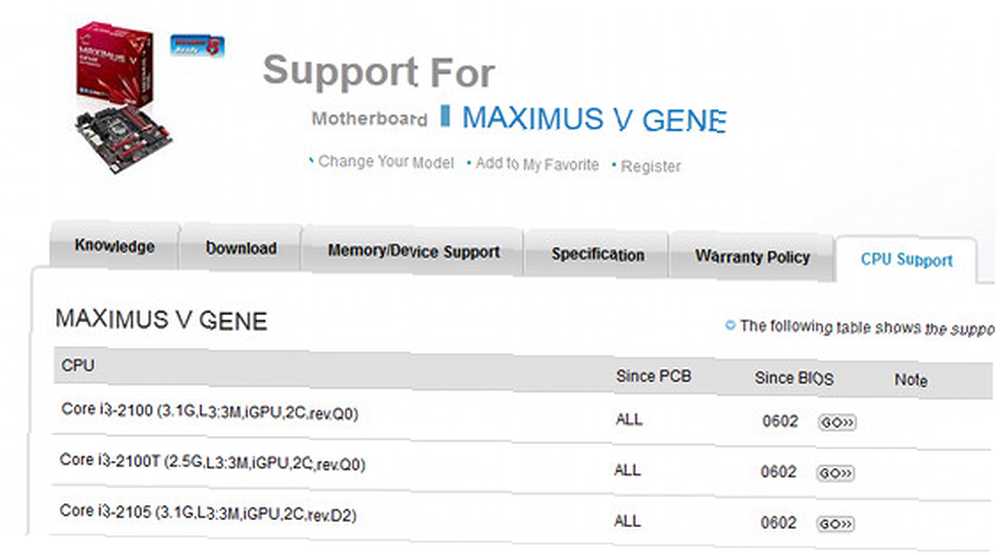
To nie jest przewodnik po zakupie sprzętu, więc zakładam, że wybrałeś procesor i ukończyłeś podstawowe badania wymagane, aby wiedzieć, czy zmieści się na płycie głównej, którą już posiadasz lub planujesz kupić. Jest jednak jeszcze jedna rzecz, o której wiele osób zapomina po raz pierwszy poprzez - zgodność z BIOS-em.
Ten problem może wystąpić, jeśli instalujesz nowy procesor na starszej płycie głównej. Niektóre starsze płyty główne nie rozpoznają najnowszych procesorów, mimo że gniazdo jest fizycznie kompatybilne.
Uaktualnienie systemu BIOS do nowej wersji jest (zazwyczaj) poprawką. Przed zainstalowaniem jakiegokolwiek procesora sprawdź stronę pomocy producenta płyty głównej. Powinieneś być w stanie znaleźć listę zgodnych procesorów i ustalić, czy musisz dokonać aktualizacji.
Wymontowywanie płyty głównej

Ten krok zakłada, że aktualizujesz. Jeśli budujesz nowy system, możesz przejść do następnego kroku.
Może być możliwe zainstalowanie nowego procesora bez wyjmowania płyty głównej, ale często nie można tego zrobić. Aby wyjąć płytę główną, wyłącz zasilanie komputera i odłącz je od gniazdka ściennego. Przenieś komputer na poziomą przestrzeń roboczą i chwyć śrubokręt krzyżakowy oraz taśmę maskującą.
Otwórz swój komputer. Zauważysz, że do twojej płyty głównej podłączonych jest wiele przewodów. Musisz je wszystkie odłączyć. Rób to pojedynczo i za każdym razem, gdy odłączasz drut, owiń wokół niego taśmę maskującą i oznacz ją. Jeśli chcesz dokładniej wyjaśnić sprawy, możesz narysować schemat płyty głównej i wskazać, gdzie fizycznie powinien się połączyć każdy oznakowany przewód. Może to zabrzmieć głupio, ale uratuje świat kłopotów, jeśli zapomnisz, dokąd prowadzi drut.
Po usunięciu wszystkich przewodów odkręć płytę główną od obudowy i wyciągnij ją. Nie powinno to wymagać dużego wysiłku - jeśli tak, sprawdź, czy nie przegapiłeś śruby i czy nic nie blokuje płyty.
Po usunięciu płyty głównej należy również wyjąć chłodnicę z procesora. Różne kolory wykorzystują różne mechanizmy mocujące, ale większość jest usuwana albo przez przekręcenie niektórych kołków, otwarcie zatrzasku lub usunięcie śrub.
Instalowanie procesora
Ważna uwaga: Poniższe zdjęcia pokazują procesor AMD AM2 z gniazdem. Nowoczesne procesory Intel nie mają na nich styków - zamiast tego są na płycie głównej. Nie zmienia to poniższych instrukcji, ale dokładny wygląd procesora i gniazda płyty głównej będzie się różnić.

Teraz gniazdo procesora jest widoczne. Jeśli aktualizujesz, będzie tam twój stary procesor. Jeśli instalujesz na nowej płycie głównej, może istnieć plastikowa osłona lub uchwyt na miejsce.
W obu przypadkach otwórz gniazdo, podnosząc metalowy pręt lub pręty obok niego. Spowoduje to poluzowanie mechanizmu mocującego. Gniazda Intel mają zwykle dodatkową metalową osłonę, którą należy podnieść i schować. Gniazda AMD zwykle nie.

Teraz wyjmij stary procesor (jeśli taki istnieje) i umieść nowy. Jeśli przyjrzysz się gniazdu i procesorowi, zauważysz wzór, który jest taki sam na obu, lub małe wycięcie lub pokrętło, które wyrównuje się z gniazdami płyty głównej. Zapobiega to instalacji procesora w niewłaściwym kierunku.
Poniższy obrazek pokazuje na przykład cztery puste obszary na spodzie procesora, w których brakuje styków. Te same obszary można znaleźć w gnieździe płyty głównej na powyższym obrazku.

Powinieneś być w stanie po prostu wrzucić nowy procesor do gniazda - jeśli nie leży płasko, nie ustawiłeś go prawidłowo względem gniazda. To jest BARDZO WAŻNYczy poprawnie zainstalowałeś procesor. Próba wtłoczenia go w gniazdo, gdy nie jest w jednej linii, po prostu zagnie szpilkę. To jeden z niewielu sposobów na trwałe zniszczenie płyty głównej lub procesora podczas instalacji.

Zauważ, jak procesor spoczywa płasko w gnieździe. Nie ma żadnych luk i żadnej strony. Tak powinien wyglądać twój procesor, jeśli jest poprawnie zainstalowany.
Po upewnieniu się, że procesor jest osadzony, możesz obniżyć metalowy pręt, który go zabezpiecza. Zrób to delikatnie, ale stanowczo. To normalne, że pręt zapewnia opór podczas jego opuszczania. Powinien zatrzasnąć się i leżeć płasko.
Zastosuj związek termiczny
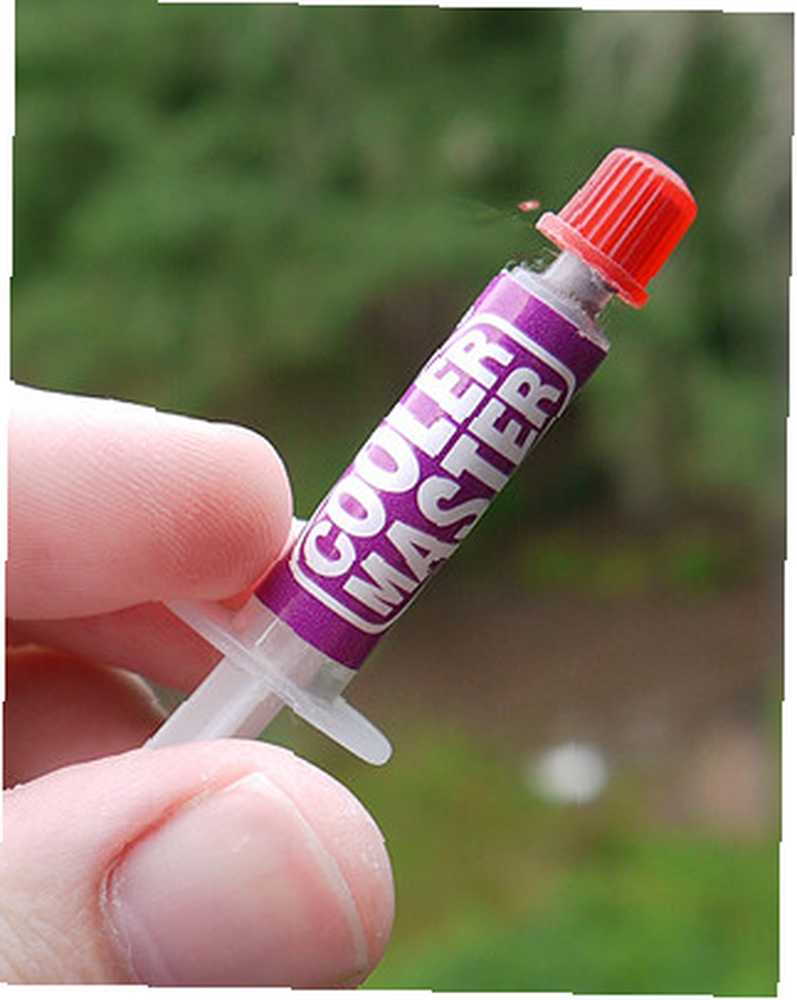
Jeśli usuniesz stary procesor, zauważysz, że w twoim rozwiązaniu chłodzącym znajduje się resztkowa mieszanka termiczna. Zetrzyj to za pomocą wytrzymałej szmatki, która nie ma zwyczaju pozostawiać kłaczków, a następnie daj chłodnicy podmuch sprężonego powietrza, aby się upewnić.

Teraz nałóż kleks związku termicznego na środek procesora. Zastosowana ilość powinna być o średnicy ołówka i mam nadzieję, że będzie wyglądać nieco ładniej niż mój przykład powyżej (mieszanka termiczna, którą mam pod ręką, jest najwyraźniej trochę stara).
Nie będzie dużo, ale ładnie się rozłoży po podłączeniu lodówki. Więcej nie jest lepsze - powyższy przykład jest tak duży, jak trzeba, a to tylko dlatego, że złożony obraz nie jest najlepszy. Mieszankę termiczną o lepszej jakości można nakładać w mniejszych ilościach, ponieważ lepiej się rozprowadza po zainstalowaniu chłodnicy.
Ponownie zainstaluj chłodnicę

Mówiąc o tym, zrób to teraz. Jak powiedziałem wcześniej, nie mogę powiedzieć dokładnych kroków, ponieważ różnią się one znacznie między różnymi chłodnicami. Zapoznaj się z instrukcją obsługi chłodziarki. Po zainstalowaniu chłodnicy rozejrzyj się po krawędziach, aby upewnić się, że nie został wyrzucony związek termiczny z boków. Jeśli to zobaczysz, usuń związek suchą szmatką (może być konieczne wyjęcie lodówki). Ponownie daj obszarowi strumień sprężonego powietrza, aby usunąć wszelkie strzępy.

Teraz podłącz przewód zasilający procesora do odpowiedniego styku na płycie głównej. Większość z nich ma trzy piny, ale możesz także zobaczyć cztery piny. Czwarty pin dotyczy funkcji zarządzania prędkością wentylatora zwanej modulacją szerokości impulsu. Nie martw się, jeśli twój wentylator i płyta główna nie mają takiej samej liczby pinów. Upewnij się tylko, że styki są prawidłowo ustawione - więcej informacji można znaleźć w tym przewodniku firmy Intel.
Podsumowując
Po zainstalowaniu procesora wystarczy ponownie zainstalować płytę główną. Wkręć go z powrotem do obudowy i podłącz ponownie wszystkie usunięte przewody. Mam nadzieję, że zastosowałeś się do moich wcześniejszych rad i oznaczyłeś je.
Teraz podłącz ponownie komputer i ponownie włącz zasilacz. Jeśli wszystko poszło dobrze, komputer powinien uruchomić się bez żadnych problemów. Nie trzeba instalować sterowników, aby procesor działał (a my już omówiliśmy aktualizację systemu BIOS).
Jeśli napotkasz problemy lub masz porady, zostaw komentarz. Możesz także szukać pomocy, odwiedzając MakeUseOf Answers.











